Page 9 of 125

Inledning91Display/pekskärm .................. 13
2 Informationen om OnStar-
modulen med Wifi-anslut‐
ningsmöjlighet och om
hotspot-anslutningen till
en annan enhet .....................11
3 BACK
Tryck: gå tillbaka till
föregående skärm/meny
4 v
Radio: kort tryckning: gå till
nästa station – lång
tryckning: sök uppåt ..............30
Externa enheter: kort
tryckning: nästa spår –
lång tryckning:
snabbspola framåt ................36
5 X
Om den är avstängd: kort
tryckning: strömmen slås
på igen .................................. 11Om den är påslagen: kort
tryckning: systemljudet
stängs av, lång tryckning:
strömmen stängs av .............. 11
Vrid: ställ in volym .................11
6 t
Radio: kort tryckning: gå till
föregående station – lång
tryckning: sök nedåt ..............30
Externa enheter: kort
tryckning: föregående
spår – lång tryckning:
snabbspola bakåt ..................36
7 ;
Kort tryckning: visa startskärm
Lång tryckning: starta
telefonprojektionFjärrkontroll på ratten
1 s
Tryck snabbt: ta emot
telefonsamtal ......................... 67
eller aktivera
röstigenkänning ....................59
eller avbryt ett
meddelande och tala direkt ...59
Lång intryckning: aktivera
röstbehandling (om
telefonen har stöd för detta) ..59
Page 10 of 125
10Inledning2n
Tryck: avsluta/avböja
samtal ................................... 67
eller avaktivera
röstigenkänning ....................59
eller aktivera/inaktivera
tystkopplingsfunktionen ........11Beskrivning av övriga reglage finns i
instruktionsboken.
1 m
Tryck: visa meny för val av
app; återgå till närmast
högre menynivå i förarin‐
formationscentralen (se
bilder nedan)
2 d / c
Kort tryckning: välj
menyalternativ på förarin‐
formationscentralen
Lång tryckning: bläddra
snabbt igenom en lång
kontaktlista i förarinforma‐
tionscentralen
3 9
Tryck: bekräfta val i förar‐
informationscentralen
4 n
Tryck: visa den aktuella
appens huvudmeny i förar‐
informationscentralen
5 À / Á ............................... 11
Tryck uppåt: öka volymen
Tryck nedåt: minska volymen
Page 11 of 125
Inledning116k / l
Radio: tryck för att välja
nästa/föregående favorit i
förarinformationscentralen ....17
Media: tryck för att välja
nästa/föregående spår i
förarinformationscentralen ....36Förarinformationscentral (mellanut‐
rustad nivå):
Förarinformationscentral (extrautrus‐
tad):
På den extrautrustade förarinforma‐
tionscentralen kan du växla mellan
två olika visningslägen (teman): Tur
och Sport .
Bilden ovan visar temat Tur (hur du
ändrar visningstema beskrivs i
instruktionsboken).
Användning In- eller urkoppling av systemet
Tryck snabbt på X. Efter inkoppling
aktiveras den senast valda infotain‐
mentkällan.
Frånkopplingsautomatik
Om infotainmentsystemet slås på
genom att trycka på X när tändningen
är avstängd kommer systemet auto‐
matiskt att stängas av igen efter
10 minuter.
Inställning av ljudvolym Vrid X.
Den aktuella inställningen visas på
displayen.
Page 12 of 125

12InledningVid inkoppling av infotainment‐
systemet ställs den senast valda ljud‐ volymen in, förutsatt att den är lägre
än den maximala startvolymen
3 25.
Ljudvolym
När automatisk ljudvolym är aktiverad 3 25, anpassas volymen automat‐
iskt för att kompensera för väg- och
vindbruset under körning.
Ljudavstängning
Tryck kort på X för att stänga av ljudet
på ljudkällorna.
För att slå på ljudet igen: vrid X eller
tryck snabbt på den.
Funktionsområden
Radio
Tryck på ; och välj LJUD på starts‐
kärmen. Välj RADIO i interaktionsfäl‐
tet.
För en detaljerad beskrivning av
radiofunktionerna 3 30.Externa enheter
Tryck på ; och välj LJUD på starts‐
kärmen. Välj MEDIA flera gånger i
interaktionsfältet.
För en detaljerad beskrivning av
anslutning och användning av
externa enheter 3 35.
Navigation
Tryck på ; och välj NAV på starts‐
kärmen.
En navigationskarta som visar områ‐
det runt den aktuella positionen visas.
För en detaljerad beskrivning av navi‐ gationsfunktionerna 3 41.
Telefon
Innan telefonportalen kan användas
måste en anslutning upprättas mellan
infotainmentsystemet och mobiltele‐
fonen.
Hitta en detaljerad beskrivning av att
förbereda och etablera en Bluetooth-
anslutning mellan infotainment‐
systemet och en mobiltelefon 3 64.
Om mobiltelefonen är ansluten
trycker du på ; och väljer sedan
TELEFON på startskärmen.Telefonportalens huvudmeny visas.
För en detaljerad beskrivning av
mobiltelefonanvändningen via info‐
tainmentsystemet 3 67.
Telefonprojicering
Anslut din smarttelefon om du vill att
vissa appar på telefonen ska visas i
infotainmentsystemet.
Tryck på ; och välj PROJEKTION på
startskärmen.
Beroende på vilken smarttelefon som är ansluten visas en huvudmeny med
olika appar som kan väljas.
För en detaljerad beskrivning 3 38.
Appbutik
Välj SHOP för att ladda ner fler appar
till infotainmentsystemet.
För en detaljerad beskrivning 3 38.
OnStar
Välj OnStar om du vill visa en meny
med OnStar Wi-Fi-inställningar.
Se instruktionsboken för närmare
beskrivning.
Page 13 of 125

Grundfunktioner13GrundfunktionerGrundfunktioner........................... 13
Menyanvändning .........................15
Tangentbord ................................ 16
Favoriter ....................................... 17
Kontakter ..................................... 21
Ljudinställningar ........................... 24
Volyminställning ........................... 25
Systeminställningar ...................... 25Grundfunktioner
Mittdisplayen har en beröringskänsligyta som tillåter direkt interaktion med
skärmen.
m -skärmknappar
För att gå tillbaka till närmaste över‐
ordnade menynivå, tryck på m.
Knapp för att lämna skärmen Tryck på Tillb för att lämna den meny
som för närvarande är aktiv.Välja eller aktivera en
skärmknapp eller ett
menyalternativ
Peka på en skärmknapp eller ett
menyalternativ.
Den aktuella funktionen aktiveras, ett meddelande visas eller en underord‐
nad meny med fler alternativ visas.
Observera!
I de följande kapitlen beskrivs förfa‐ randet för att välja och aktivera en
skärmknapp eller ett menyalternativ
med pekskärmen som "...välj
pens namn>/".
Page 14 of 125

14GrundfunktionerRörliga objekt
Peka på och håll in det objekt du vill
flytta tills rammarkeringar visas runt
ikonerna. Flytta fingret till önskad
plats och släpp objektet.
Observera!
Du måste hålla konstant tryck och
röra fingret med jämn hastighet.
Alla andra objekt ordnas om.
Tryck på ; på kontrollpanelen för att
avsluta redigeringsläget.
Observera!
I följande kapitel beskrivs stegen för
att flytta ett skärmobjekt via pekskär‐ men som "...dra...ikonen till..." eller
"...dra...menyalternativet till...".
Bläddra i listor
Om alla objekt inte kan visas på
skärmen samtidigt kan du bläddra i
listan.
Om du vill bläddra i en lista med
menyalternativ kan du även:
● Placera fingret var som helst på skärmen och röra det uppåt eller
nedåt.
Observera!
Du måste hålla konstant tryck och röra fingret med jämn hastighet.
● Peka på o eller n längst upp
eller längst ner på bläddringslis‐
ten.
● Flytta skjutreglaget i rullningslis‐ ten uppåt och nedåt med fingret.
● I listor som är ordnade i bokstavs‐
ordning pekar du på respektive bokstav på det vertikala tangent‐
bordet. Listan hoppar till motsvar‐ ande plats i listan.
Peka på listans titel för att gå till
toppen av listan.
Observera!
I kommande kapitel beskrivs stegen
för att bläddra till en listpost via
pekskärmen som "...bläddra till
".
Page 15 of 125

Grundfunktioner15Menyanvändning
Startskärm
Startskärmen visas på mittdisplayen.
Du kommer åt alla installerade appli‐
kationer på startskärmen.
För att anpassa startskärmen kan du dra de ikoner du vill flytta till nya posi‐ tioner. Släpp ikonen på den önskade
platsen. Tryck på ; på kontrollpane‐
len för att avsluta redigeringsläget.
Observera!
Om det finns en andra hemsida till‐ gänglig kan ikonerna placeras på
båda sidorna. Dra ikonen till
displayens högra kant för att rulla till
nästa sida.
Applikationsfält
Applikationsfältet finns upptill i mitten
på skärmen och är tillgängligt i alla
huvudmenyer.
Tre till fem applikationsikoner kan
sparas i applikationsfältet.
Vissa applikationsikoner anpassas
dynamiskt efter den aktuella situa‐
tionen. De kan t.ex. ange att du har
missat ett telefonsamtal.
Du kan anpassa applikationsfältet
genom att flytta objekt in i och ut ur
applikationsfältets område.
Interaktionsfält Interaktionsfältet finns längst ner på
skärmen och är tillgängligt i alla
huvudmenyer.
Med hjälp av interaktionsfältet kan du ändra de olika vyerna i en applikation eller utföra applikationsspecifika
åtgärder, t.ex. starta taligenkän‐
ningen.
För att visa interaktionsfältet väljer du
n längst ned på skärmen.
Page 16 of 125

16GrundfunktionerMeddelandenOm en systemhändelse uppstår före
utförandet av en systemfunktion, eller
på grund av en utomstående orsak,
t.ex. ett inkommande telefonsamtal
får du ett meddelande.
Välj ett av de tillgängliga alternativen.
De flesta meddelanden försvinner
automatiskt efter en viss tidsperiod
om de ignoreras. Varningar som inte avfärdas automatiskt är kvar på
skärmen tills de bekräftas eller tills
orsaken blir ogiltig.
Tangentbord
Bokstavstangentbord:
Symboltangentbord:
Beroende på vilken tillämpning eller
funktion som är aktiv visas tangent‐
bordsmenyn på olika sätt.
Välj Sym för att växla till symboltang‐
entbordet.
Välj ABC för att växla till bokstav‐
stangentbordet.
Mata in tecken
Peka på respektive skärmknapp för
att mata in ett tecken. Tecknet matas in när knappen släpps.
Peka på och håll in en bokstavs‐
skärmknapp för att visa förknippade
bokstäver i en listruta. Släpp och välj
sedan önskad bokstav.
Bekräfta din inmatning med respek‐
tive bekräftelsesknapp.
 1
1 2
2 3
3 4
4 5
5 6
6 7
7 8
8 9
9 10
10 11
11 12
12 13
13 14
14 15
15 16
16 17
17 18
18 19
19 20
20 21
21 22
22 23
23 24
24 25
25 26
26 27
27 28
28 29
29 30
30 31
31 32
32 33
33 34
34 35
35 36
36 37
37 38
38 39
39 40
40 41
41 42
42 43
43 44
44 45
45 46
46 47
47 48
48 49
49 50
50 51
51 52
52 53
53 54
54 55
55 56
56 57
57 58
58 59
59 60
60 61
61 62
62 63
63 64
64 65
65 66
66 67
67 68
68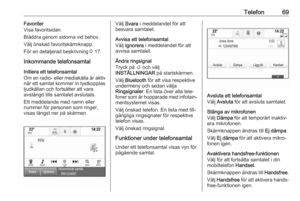 69
69 70
70 71
71 72
72 73
73 74
74 75
75 76
76 77
77 78
78 79
79 80
80 81
81 82
82 83
83 84
84 85
85 86
86 87
87 88
88 89
89 90
90 91
91 92
92 93
93 94
94 95
95 96
96 97
97 98
98 99
99 100
100 101
101 102
102 103
103 104
104 105
105 106
106 107
107 108
108 109
109 110
110 111
111 112
112 113
113 114
114 115
115 116
116 117
117 118
118 119
119 120
120 121
121 122
122 123
123 124
124






